腾讯云弹性伸缩 - 步骤1:创建启动配置
文档简介:
操作场景:
启动配置定义了用于弹性伸缩的云服务器 CVM 实例的配置信息,包括 CVM 的镜像、存储、网络、安全组、登录方式和其他配置信息。
操作场景
启动配置定义了用于弹性伸缩的云服务器 CVM 实例的配置信息,包括 CVM 的镜像、存储、网络、安全组、登录方式和其他配置信息。
说明
创建启动配置服务完全免费,请放心创建。
操作步骤
选择区域
1. 登录弹性伸缩控制台,选择左侧导航栏中的 启动配置。
2. 在启动配置页面上方,选择启动配置的项目和区域。如下图所示:

区域的选择限制了可手动添加的实例和可绑定的负载均衡。例如,如果启动配置的区域选择了广州,那么伸缩组里自动添加的即为广州的实例。区域为广州的伸缩组,将不能手动添加上海、北京、中国香港、多伦多等其他区域的实例,也不能绑定上海、北京、中国香港、多伦多等其他区域的负载均衡。

3. 单击 新建,进入“创建启动配置”页面。
选择机型
在 选择机型 步骤中,参考以下信息设置启动配置名称、可用区及机型。如下图所示:
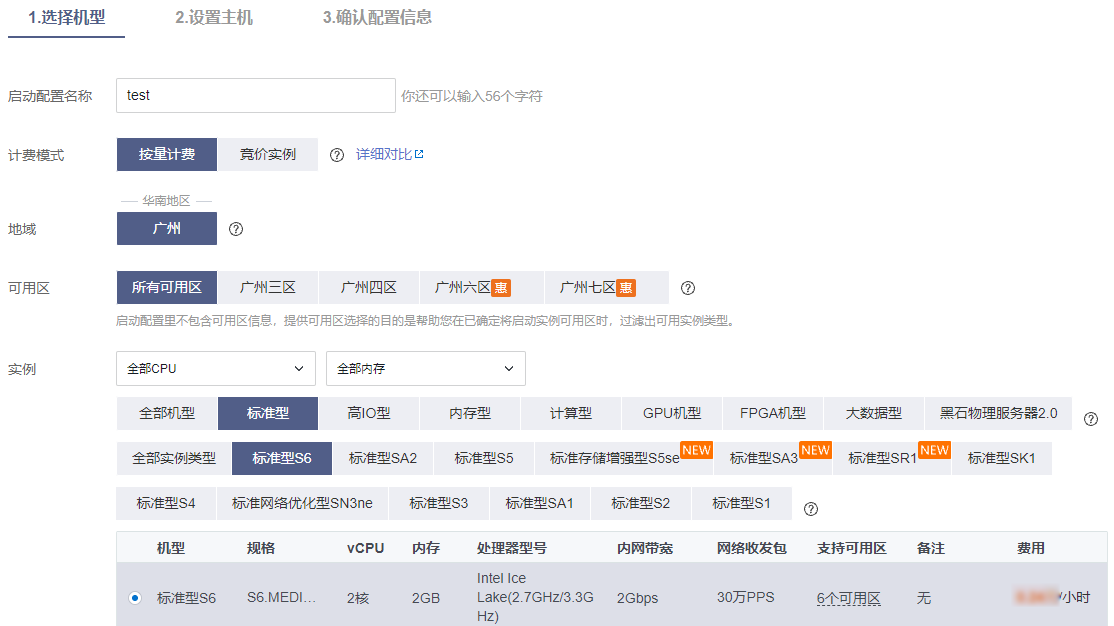
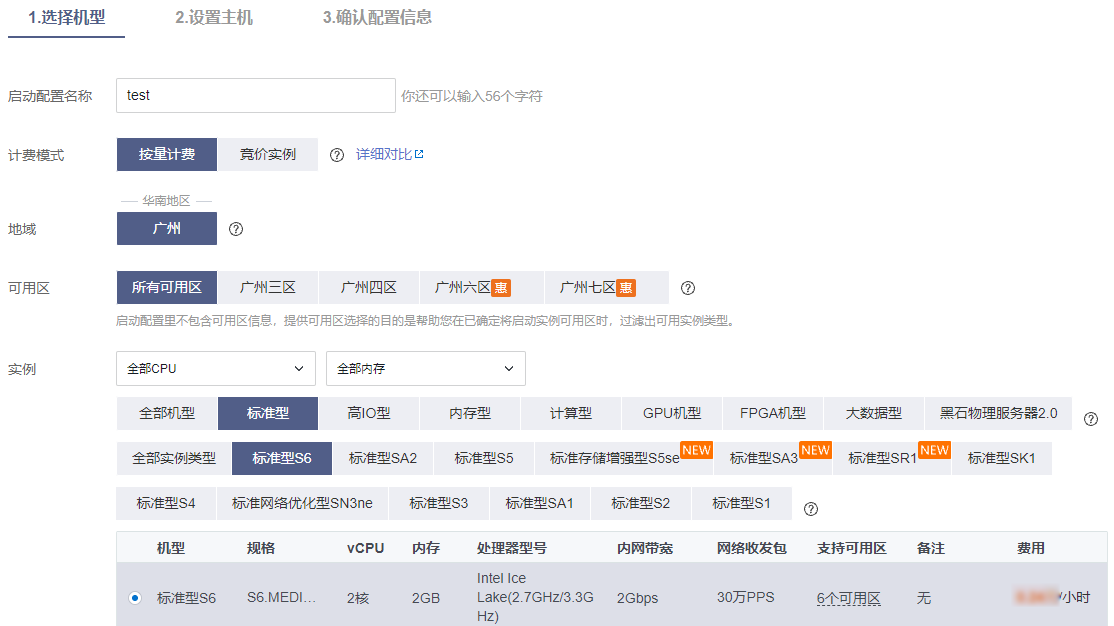
启动配置名称:自定义启动配置配置名称。
计费模式:支持 按量计费 及 竞价实例 模式。
可用区、机型:选择期望和伸缩组绑定实例的机型。
选择镜像、存储及带宽
1. 创建启动配置可使用公共镜像、自定义镜像、共享镜像、镜像市场。详情请参见 镜像概述。如下图所示:

建议使用已经部署好环境的自定义镜像。原因如下:

若您选择的是公共镜像,那么伸缩出来的实例是纯净的 OS,仍需要手动部署应用环境。
若您选择的是自定义镜像,通过对已经部署好环境的 CVM 实例制作镜像,然后使用该镜像批量创建 CVM 实例, 则创建成功之后便具有和之前 CVM 实例一致的软件环境,以此可以达到批量部署的目的。
说明
如何制作“伸缩组期望绑定的实例”的镜像请参见 创建自定义镜像。
2. 参考以下信息,设置启动配置中的磁盘。如下图所示:
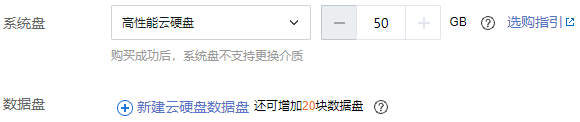
如果系统盘选择了云硬盘,那么数据盘就可以选择数据盘快照:
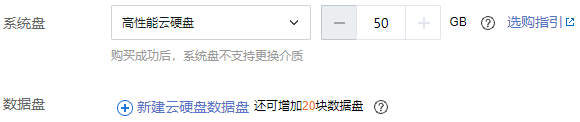
对于有大量数据的用户而言,会经常使用数据盘来存储数据。数据盘 A 创建了快照文件时,用户可使用该快照文件,快速克隆多块磁盘,达到快速部署服务器的目的。
在弹性伸缩自动添加新的 CVM 实例时,如果启动配置数据盘指定了数据盘快照,结合云硬盘可支持启动 CVM 实例后自动挂载包含设定数据的数据盘能力,可满足数据自动拷贝的需求。
若启动配置中指定数据盘快照,则需保证数据盘能被正确自动挂载,伸缩组才可成功自动扩容。您需要在设置弹性伸缩前对制作数据盘快照的原实例进行操作,使其支持在启动新的 CVM 实例时自动挂载数据盘。详情请参见 自动挂载。
3. 默认免费分配独立公网 IP,请根据实际情况选择网络计费模式。如下图所示:


说明
弹性伸缩服务免费,新增的 CVM、硬盘和网络将根据 CVM 实例、硬盘和网络按量收费,该页面将根据您的设置显示价格。
设置信息
1. 在 设置主机 步骤中,选择登录方式、安全组。通过弹性伸缩服务新增的 CVM 实例默认免费享受云安全和云监控服务。如下图所示:
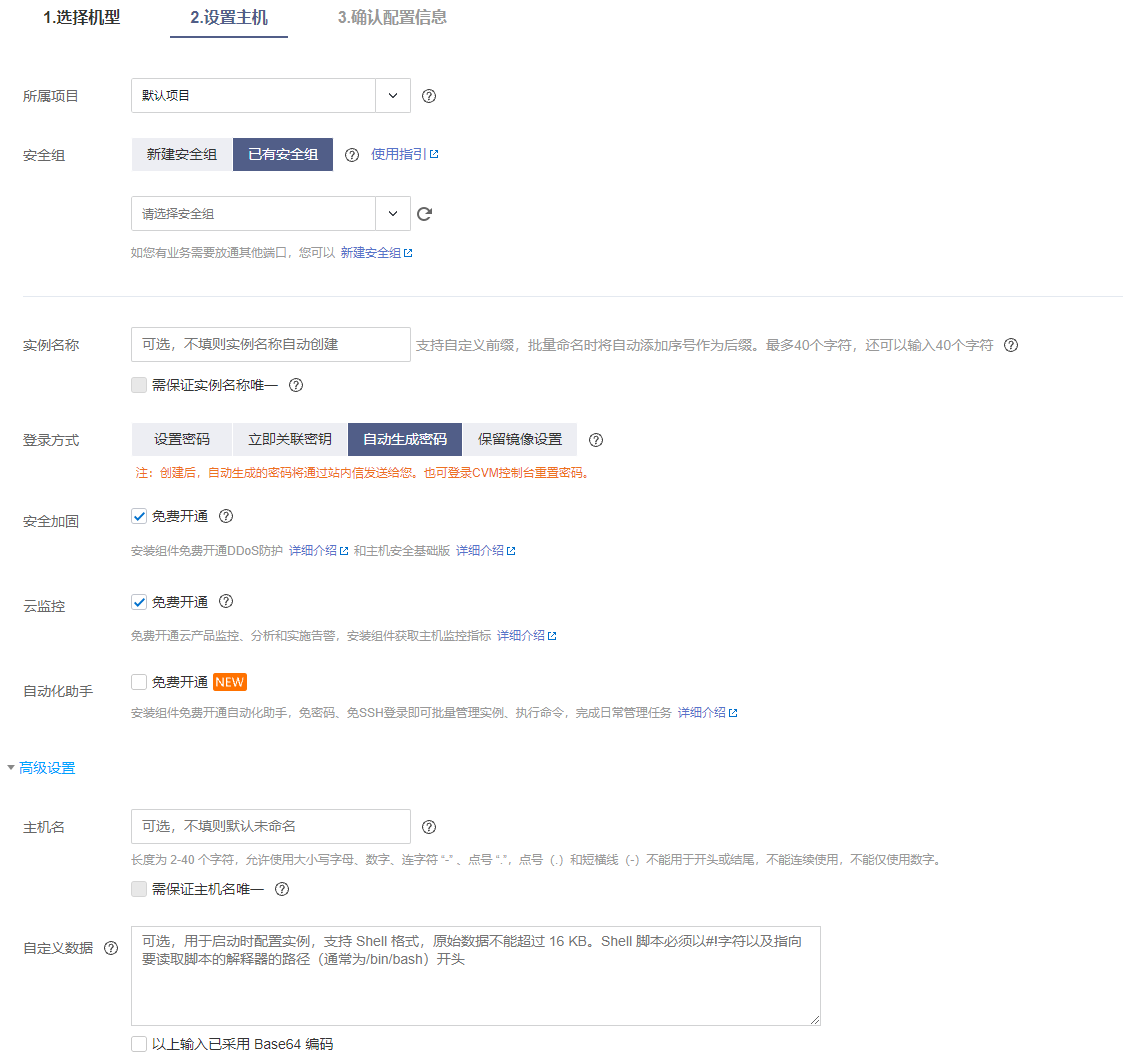
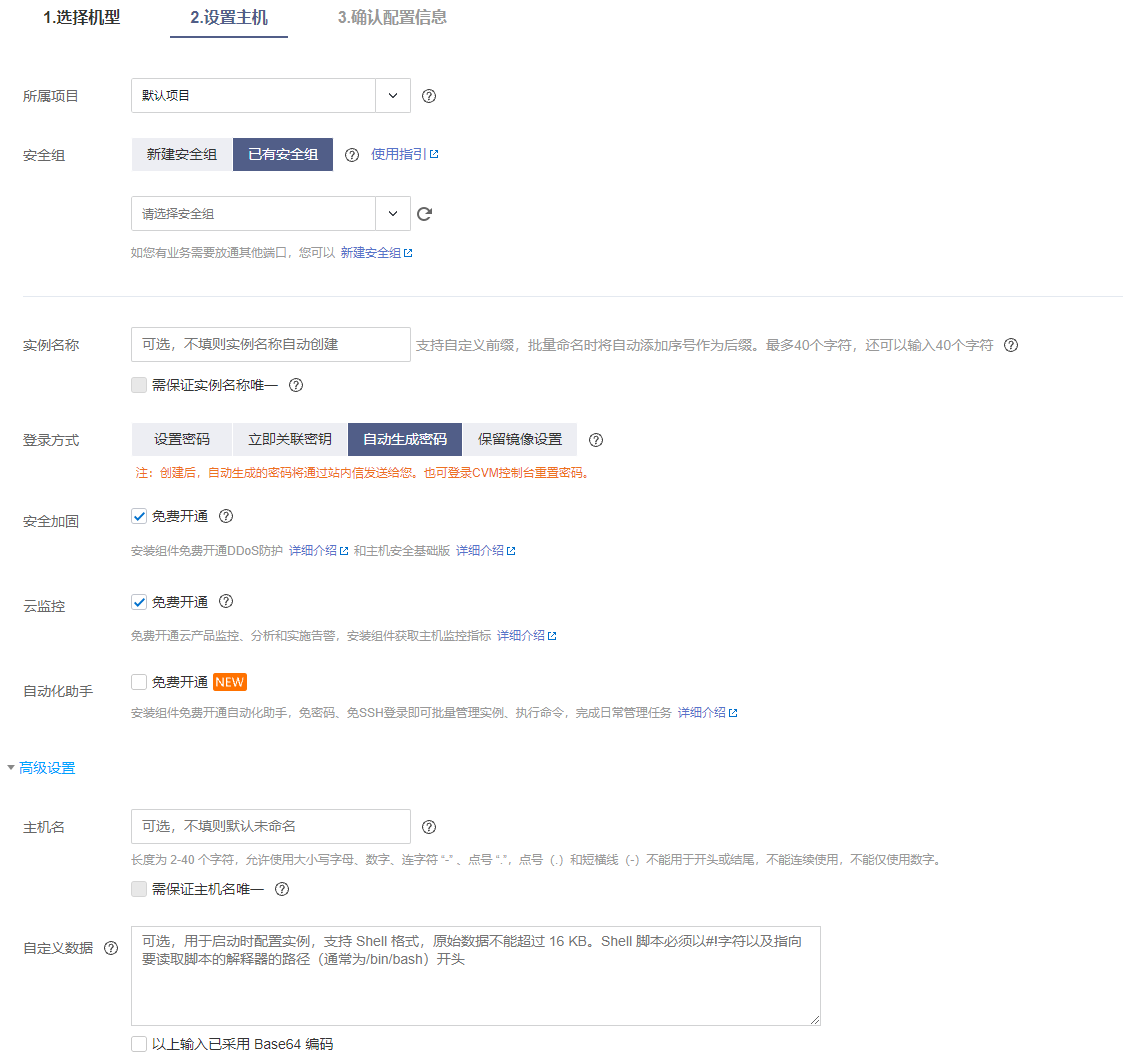
2. 确认配置并成功创建后,可在 启动配置 页面中查看已创建的启动配置。如下图所示:








